編輯:Android資訊
這篇教程中,我將向你演示如何在安卓項目中使用 FontAwesome 圖標集合。FontAwesome 可以節省許多時間,原因如下:
首先,你不需要擔心不同手機上的屏幕分辨率問題。如果你使用png圖片,你需要在包裡面對每個圖標至少包含四種不同的版本。不僅如此,在某些超清屏幕上,你的圖標可能會出現顆粒感。這顯然是要避免的。但如果使用FontAwesome,你只需包含一個”TTF”文件。
其次,你可以依賴於當今最豐富的免費圖標集之一。而且因為其在web上被廣泛的使用,現在用戶已經習慣了FontAwesome的風格。你不必再浪費時間去尋找漂亮的豐富的可以免費商用的圖標集合,我並不是說不存在這樣的圖標集,因為確實存在,但是非常稀少。
我們先花點時間來了解一下FontAwesome 的工作原理。FontAwesome 圖標集背後的思想非常簡單,圖標被視為字符(character)。你可以能已經注意到一些奇怪的字符被作為文本對待,你可以輕易的拷貝 β 字符或者 ∑ 字符。你甚至可以在普通的文本編輯框中這樣做。還可以改變它們的大小和顏色。這是因為浏覽器 - 以及文本編輯框 - 把這些字符視為文本。
FontAwesome 通過包含廣泛的圖標擴展了這一概念。你可以把它比喻成用圖標指定的不能打出的Unicode字符。
FontAwesome
看一眼 FontAwesome’s cheatsheet 就知道我在說什麼了。你選擇列表中的一個圖標,記下它的Unicode的字符,在TextView中使用它告訴安卓使用FontAwesome字體來渲染。
讓我們來看一個例子。下載和導入FontAwesome 的TrueType 文件到項目。你可以從 GitHub上下載FontAwesome 的assets。
當你下載了FontAwesome之後,你會發現裡面包含了一些文件和文件夾。大部分都是對web項目有用的。我們只對位於fonts目錄的 fontawesome-webfont.ttf感興趣。
在你的安卓項目中,導航到 app > src > main。 main 目錄應該包含了一個叫 assets的文件夾。如果沒有就創建一個。在assets 文件夾中創建另一個fonts文件夾,並把fontawesome-webfont.ttf 添加到這個文件夾。
主義 fonts 文件夾並不是必須的。你可以直接把FontAwesome 的字體文件放在 assets 目錄,但是把相同類型的文件放在專門的目錄裡面比較方便。只要FontAwesome 字體在assets 或者子目錄之下就行。
現在你已經成功的把FontAwesome 字體文件包含在了自己的安卓項目裡,是時候使用它了。我們會創建一個幫助類來讓事情變得簡單點。這個類要使用到android.graphics.Typeface。Typeface類指定typeface 以及一個字體的特征。它用於指明text在繪制(以及測量)的時候該如何顯示。
創建一個新的名叫FontManager的java類:
public class FontManager {
public static final String ROOT = "fonts/",
FONTAWESOME = ROOT + "fontawesome-webfont.ttf";
public static Typeface getTypeface(Context context, String font) {
return Typeface.createFromAsset(context.getAssets(), font);
}
}
如果你想在項目中使用其他的字體,把字體放在helper 類裡面就可以了。類似於:
yourTextView.setTypeface(FontManager.getTypeface(FontManager.YOURFONT));
我們需要做的就這麼多,但是我們可以做的更好。使用上面的方法的話,我們需要為每個想當成圖標來使用的TextView創建一個變量。但作為一個程序員,我們都很懶,對吧?
圖標一般都是包含在一個ViewGroup,比如一個RelativeLayout或者LinearLayout中。我們可以寫一個方法,爬遍指定xml parent 並且遞歸的覆蓋每個TextView的字體。
public class FontManager {
// ...
public static void markAsIconContainer(View v, Typeface typeface) {
if (v instanceof ViewGroup) {
ViewGroup vg = (ViewGroup) v;
for (int i = 0; i < vg.getChildCount(); i++) {
View child = vg.getChildAt(i);
markAsIconContainer(child);
}
} else if (v instanceof TextView) {
((TextView) v).setTypeface(typeface);
}
}
}
假設你的布局文件是這樣的:
<LinearLayout xmlns:android="http://schemas.android.com/apk/res/android" xmlns:tools="http://schemas.android.com/tools" android:id="@+id/icons_container" android:layout_width="match_parent" android:layout_height="match_parent" android:paddingBottom="@dimen/activity_vertical_margin" android:paddingLeft="@dimen/activity_horizontal_margin" android:paddingRight="@dimen/activity_horizontal_margin" android:paddingTop="@dimen/activity_vertical_margin" tools:context=".MainActivity"> <TextView android:layout_width="match_parent" android:layout_height="wrap_content" android:gravity="center" android:layout_weight="1" /> <TextView android:layout_width="match_parent" android:layout_height="wrap_content" android:gravity="center" android:layout_weight="1" /> <TextView android:layout_width="match_parent" android:layout_height="wrap_content" android:gravity="center" android:layout_weight="1" /> </LinearLayout>
要把這三個TextView標記為圖標,我們重寫onCreate方法,並添加如下代碼片段:
Typeface iconFont = FontManager.getTypeface(getApplicationContext(), FontManager.FONTAWESOME); FontManager.markAsIconContainer(findViewById(R.id.icons_container), iconFont);
現在輪到有意思的部分了。訪問 FontAwesome的GitHub頁面 並浏覽所給的圖標。選擇三個你喜歡的。我准備選擇三個chart圖標,分別是 area chart icon, pie chart icon, 以及 line chart icon。
在你的項目中,進入 values 文件夾並創建一個新的文件:icons.xml。這個文件將被作為字典使用,它將把Unicode 字符和相應的圖標用可讀的名字匹配起來。這意味著我們需要為每個圖標創建一個入口。
<resources> <string name="fa_icon_areachart"></string> <string name="fa_icon_piechart"></string> <string name="fa_icon_linechart"></string> </resources>
你可以在FontAwesome cheatsheet或者圖標的 詳情頁面 找到你感興趣圖標的代碼。
下一步就是在布局的TextView裡面引用這些字符串。這是最終的樣子:
<TextView android:layout_width="match_parent" android:layout_height="wrap_content" android:gravity="center" android:layout_weight="1" android:text="@string/fa_icon_areachart" /> <TextView android:layout_width="match_parent" android:layout_height="wrap_content" android:gravity="center" android:layout_weight="1" android:text="@string/fa_icon_piechart" /> <TextView android:layout_width="match_parent" android:layout_height="wrap_content" android:gravity="center" android:layout_weight="1" android:text="@string/fa_icon_linechart" />
如果你打開Android Studio的布局編輯器,你會看到它無法渲染這些圖標。這是不正常的。編譯並啟動應用,你又會發現圖標是正常渲染了的。

看起啦很小是吧?改變圖標的大小很簡單,你只需改變textSize屬性就是了。改變圖標的顏色也一樣簡單,編輯textColor屬性就是了。
<TextView android:layout_width="match_parent" android:layout_height="wrap_content" android:gravity="center" android:layout_weight="1" android:textSize="45sp" android:textColor="#9b59b6" android:text="@string/fa_icon_areachart" />

就如你看見的,這些圖標明亮鮮明。這是因為FontAwesome 在運行時渲染。它們是矢量圖標 而不是柵格圖標。
在這篇文章中,我演示了如何在一個安卓項目中使用FontAwesome 圖標集。FontAwesome 廣為所知且免費。即使在超清屏幕上,顯示結果也很明快。改變顏色和大小都跟改變屬性一樣簡單。
 Android Paint 之 PathEffect 詳解
Android Paint 之 PathEffect 詳解
在之前講 Android Paint的使用詳解的時候,其中有一個方法setPathEffect(PathEffect effect)沒有詳細介紹,這篇就結合代碼來
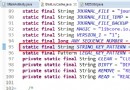 Android 緩存工具 DiskLruCache 學習筆記
Android 緩存工具 DiskLruCache 學習筆記
DiskLruCache是一個十分好用的android緩存工具,我們可以從GitHub上下載其源碼:https://github.com/JakeWharton/
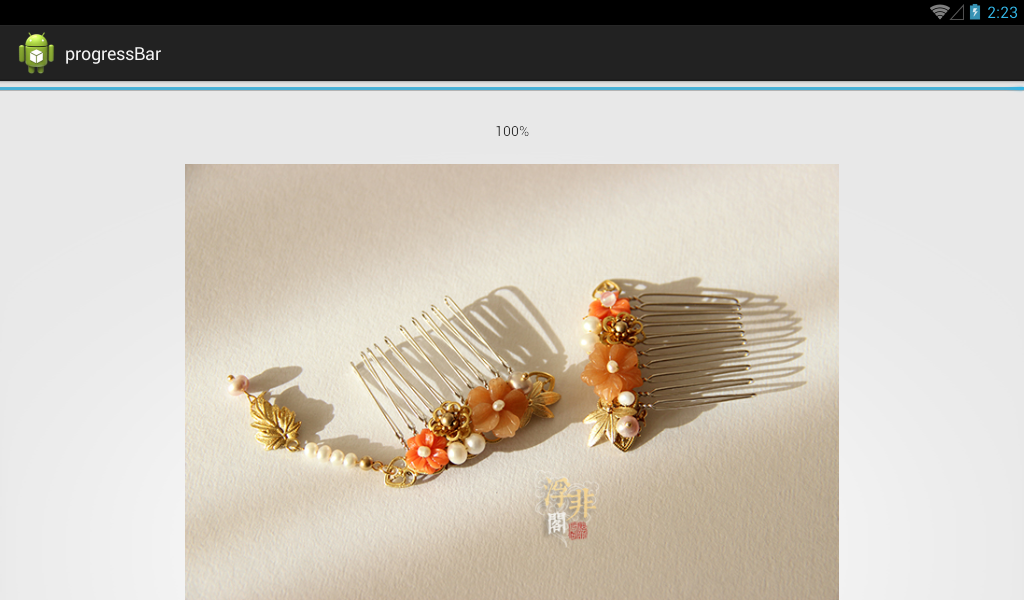 Android文件下載之進度檢測
Android文件下載之進度檢測
近期因為項目的需要,研究了一下Android文件下載進度顯示的功能實現,接下來就和大家一起分享學習一下,希望對廣大初學者有幫助。先上效果圖: 上方的藍色進度條,
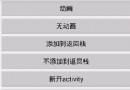 Android使用Fragment打造萬能頁面切換框架
Android使用Fragment打造萬能頁面切換框架
首先我們來回憶一下傳統用Activity進行的頁面切換,activity之間切換,首先需要新建intent對象,給該對象設置一些必須的參數,然後調用startAc